Hogyan telepítsük az Android 4.4 KitKat frissítést a Nexus 7 és 10-re most
A Nexus 5 első lefedése után mutatta be Android 4.4 KitKat a nyilvánosság számára a Google megígérte, hogy hamarosan elérhetővé teszi a frissítést a Nexus eszközök legújabb változataihoz, valamint a Galaxy S4 és a HTC One Google Play kiadásaihoz. Ha Nexus 7 (2012-es vagy 2013-as csak Wi-Fi-verzió) vagy Nexus 10-es verziója van, ebben a tekintetben az első szerencsés tagok leszel, mivel a Google most kezdte el frissíteni ezeket a táblagépeket. Ha nem akarja várni, hogy az OTA hivatalos frissítése megérintse az eszközét, és inkább saját kezébe veszi a dolgokat, akkor ragadja meg a frissítő fájlokat a Google szervereiről, és vakuvá tegye azokat közvetlenül a táblagépére, és erre fogunk figyelni ebben post. Tehát olvassa tovább és kezdje el azonnal telepíteni a KitKat-et Nexus 7 vagy 10 táblagépére.
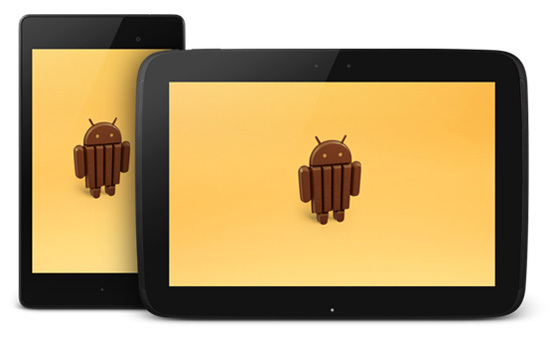
Jogi nyilatkozat: Kérjük, kövesse ezt az útmutatót a saját felelősségére. Az AddictiveTips nem vállal felelősséget, ha az eszköz megsérül vagy megtörik a folyamat során.
Azt is vegye figyelembe, hogy a frissítés a Nexus 7 csak a Wi-Fi-verziókra vonatkozik, és nem fog működni a 3G-kapcsolattal rendelkező eszköz verzióinál.
követelmények
- A Nexus 7 (2012) Wi-Fi verziója vagy a Nexus 10 legújabb Android 4.3 Jelly Bean verziója. (A frissítés valószínűleg nem fog működni, ha az eszköz nem teljes ROM-ot futtat.)
- Android SDK telepítve az ADB hozzáféréshez.
- Töltse le az Android 4.4 KitKat frissítést:
- Nexus 7 (2012) Wi-Fi verzió
- Nexus 7 (2013) Wi-Fi verzió
- Nexus 10
eljárás
- Csatlakoztassa táblagépét a számítógéphez USB-n keresztül.
- Indítsa újra a táblagépet a helyreállításba, és tegye ADB oldalsó betöltési módba (alkalmazza a frissítést az adb-tól az állomány helyreállítása; másként nevezhető el, és elhelyezhető az egyedi helyreállítási lehetőségek speciális menüjében.)
- Nyissa meg a Parancssor (Linux vagy Mac terminál) ablakot, és keresse meg azt a helyet, ahol az OTA frissítési fájl található.
- Írja be ezt a parancsot:
adb sideload filename.zip
a fájlnév cseréje a frissítési fájl teljes nevére.
- A folyamat befejezése után indítsa újra a tablettát.
Ha minden jól megy, az eszközének most indulnia kell a KitKatba. Élvezze az Android új, ízletes ízét.
Keresés
Legutóbbi Hozzászólások
Indítsa újra az Android készüléket egyszerűen a Windows rendszertálcáról
Nem mintha lehetetlen vagy nehéz a felhasználó számára az Android-e...
Telepítse az Android 4.2 billentyűzet és óra alkalmazás APK alkalmazását a Jelly Bean 4.1.x verzióra
Van valami, ami lehetetlen az Android világában? Néhány nappal a An...
CloudCube: Több felhőszolgáltatás kezelése egy helyről Androidon
A fájlmegosztó és a felhőalapú tárhely nagyon zsúfolt, de sok felha...



